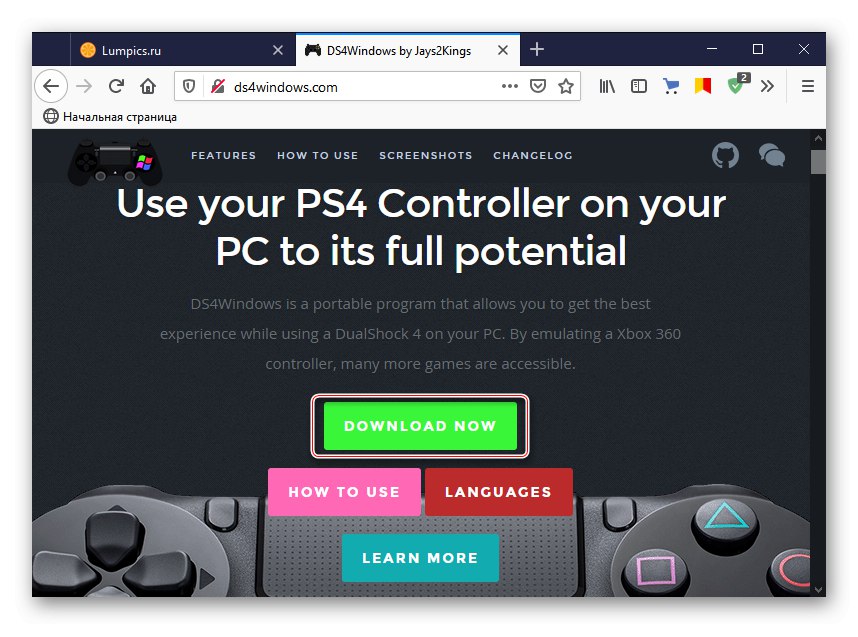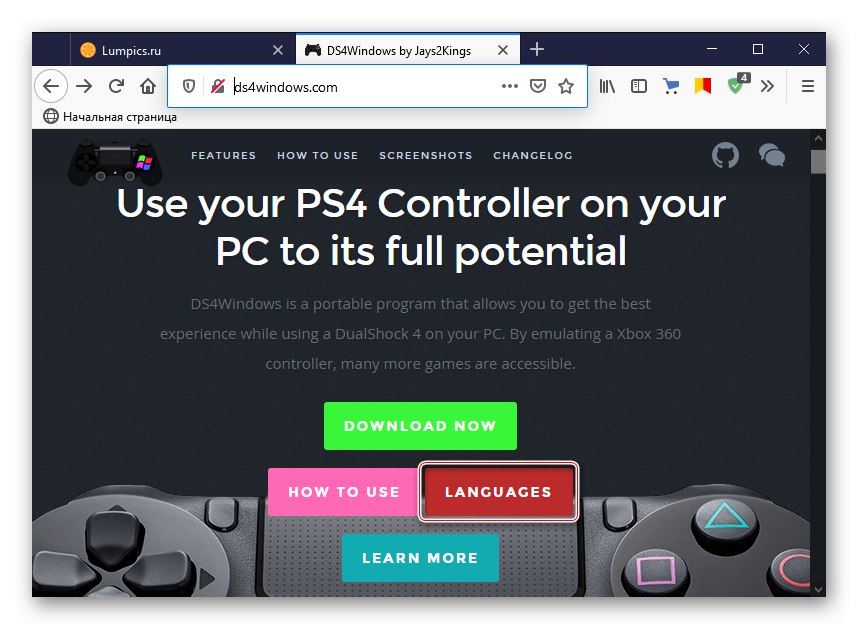المرحلة 1: قم بتوصيل Dualshock 4
قم بتوصيل Dualshock 4 من Sony PlayStation 4 بالكمبيوتر نظام التشغيل Windows 10 يمكن القيام به بطريقتين - باستخدام كبل USB وعبر البلوتوث.
الطريقة الأولى: كبل USB
- نقوم بتوصيل أحد طرفي الكبل بمنفذ USB على الكمبيوتر ، ثم نقوم بإدخال الطرف الآخر في موصل micro-USB الموجود في المعالج.
- سيقوم النظام تلقائيًا باكتشاف الجهاز المتصل وتثبيت برامج تشغيل له. للتحقق من ذلك ، اختصار لوحة المفاتيح فوز + أنا نفتح "خيارات" Windows 10 وانتقل إلى القسم "الأجهزة".
- في علامة التبويب "بلوتوث" ننزل إلى الكتلة "أجهزة أخرى"... نحن نبحث عن أجهزة هناك مراقب أو وحدة التحكم اللاسلكية، لأنه من غير المحتمل أن يكون للوحة ألعاب PS4 اسم أصلي.
- للتحقق مما إذا كان يعمل ، قم بالتمرير لأسفل إلى الكتلة. "المعلمات ذات الصلة" وانقر "الأجهزة والطابعات".
- في الكتلة "الأجهزة" انقر على اليمين "مراقب" و اختار "معلمات أجهزة التحكم في التسالي".
- حدد Dualshok 4 وافتحه "الخصائص".
- في علامة التبويب "التحقق من" نضغط على كل زر بدوره لاختبار أدائهم.
- إذا لم تستجب بعض عناصر التحكم ، فانتقل إلى علامة التبويب "خيارات" وانقر "معايرة".
- عندما يفتح معالج المعايرة ، انقر فوق "بالإضافة إلى ذلك" ونتبع كل تعليماته.
- بعد المعايرة ، اضغط على "تطبيق"لحفظ التغييرات وإغلاق نافذة الخصائص.

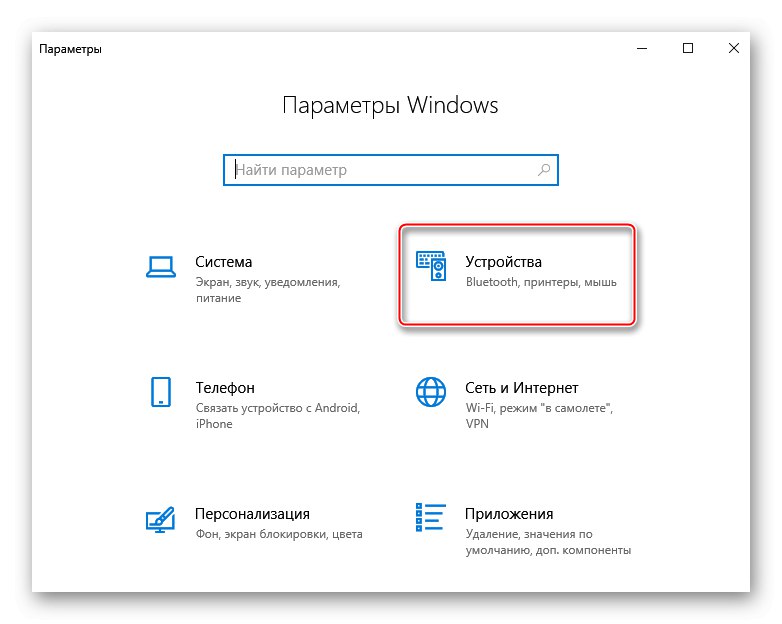
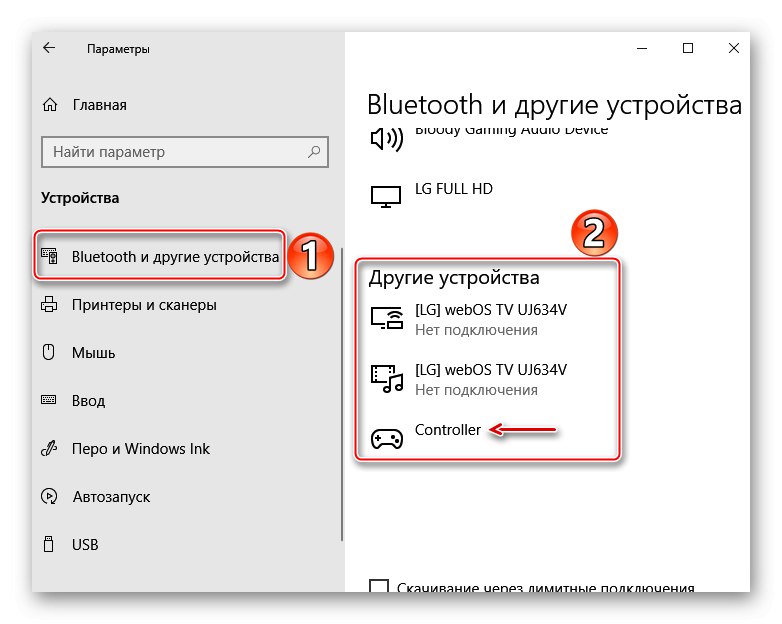
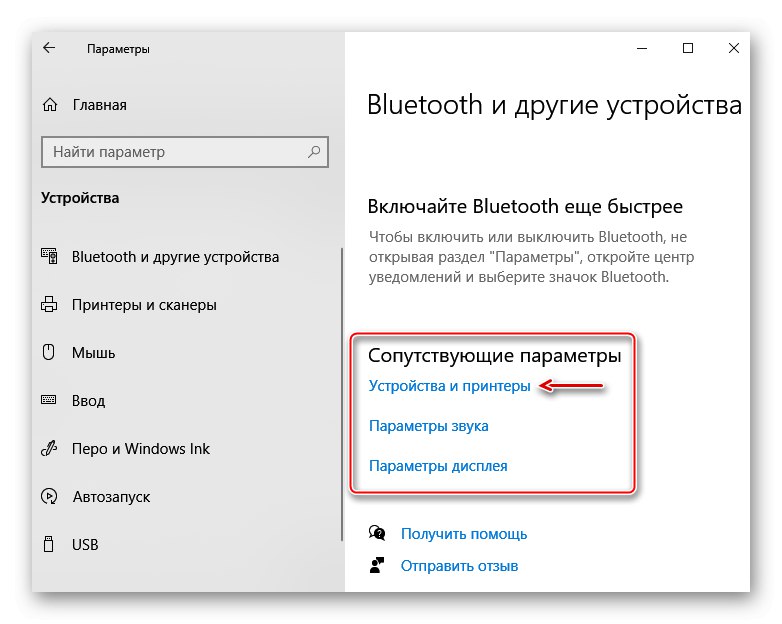
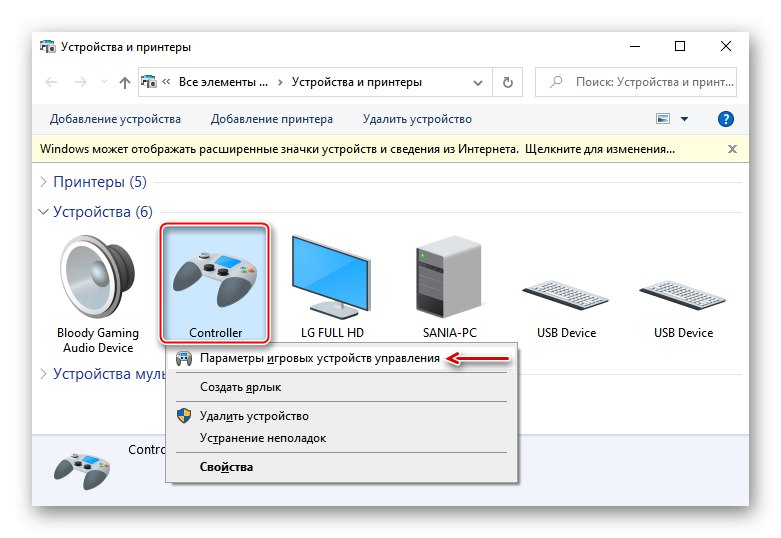
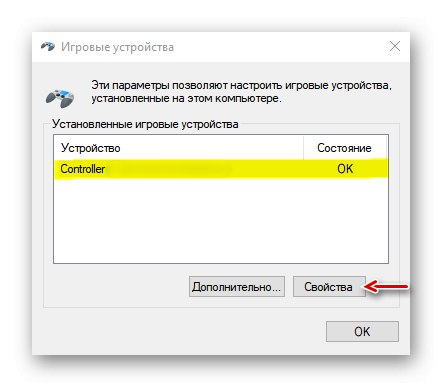
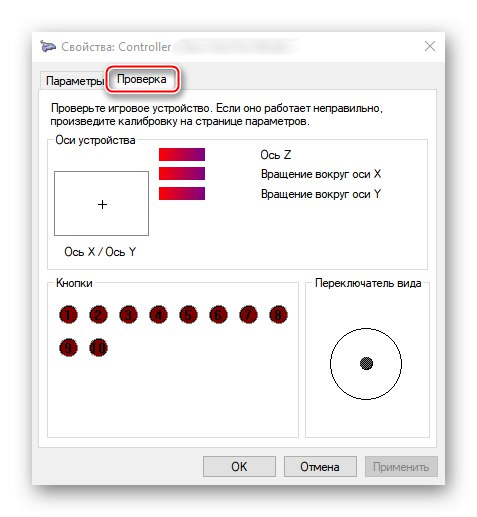
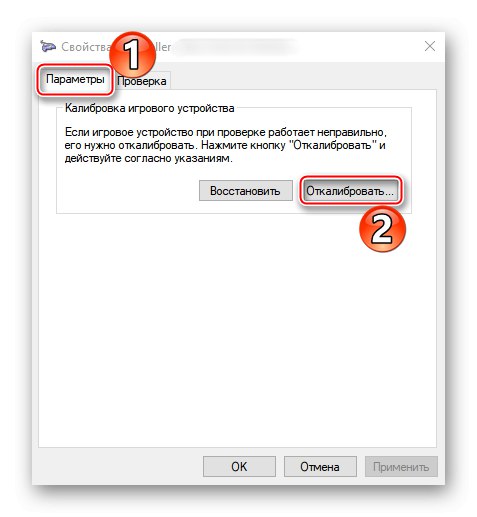
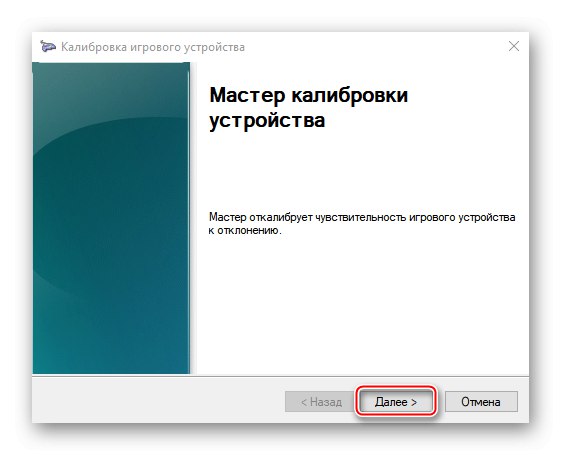
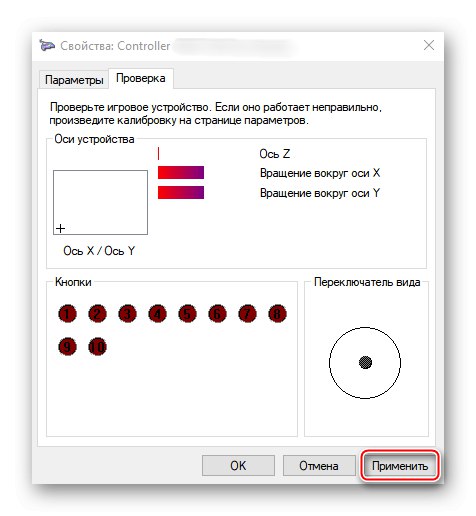
الطريقة الثانية: البلوتوث
- فتح القسم "الأجهزة" في "المعلمات" Windows 10. اضغط مع الاستمرار على الأزرار في نفس الوقت ملاحظة و شارك على وحدة التحكم حتى يومض المؤشر الأزرق في الأعلى.
- إذا لم يظهر المعالج في القائمة ، انقر فوق "نعم" "إضافة بلوتوث أو جهاز آخر".
- في النافذة التالية ، حدد نوع الجهاز - Bluetooth.
- عندما يتم العثور على Dualshok 4 ، انقر فوقه وانتظر حتى ينتهي النظام من تكوينه.
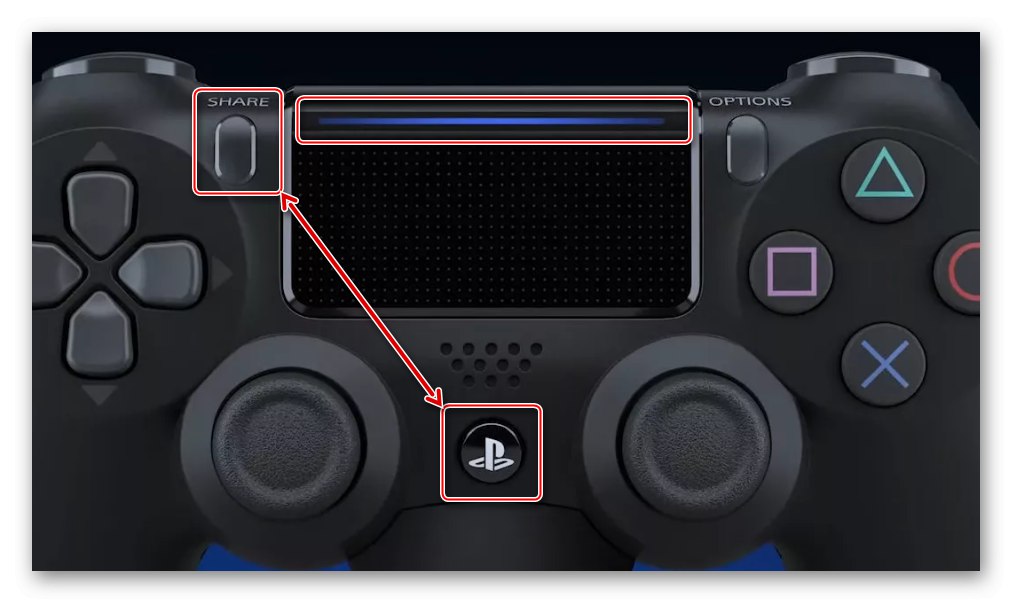
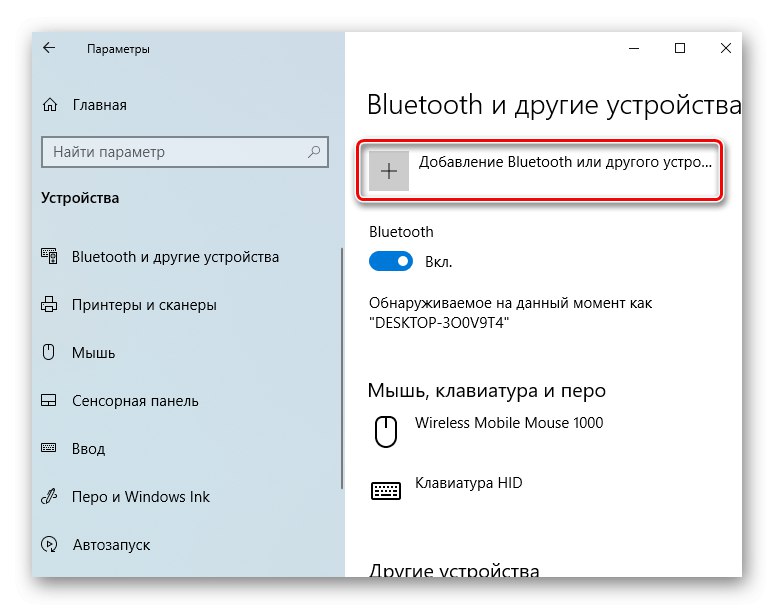
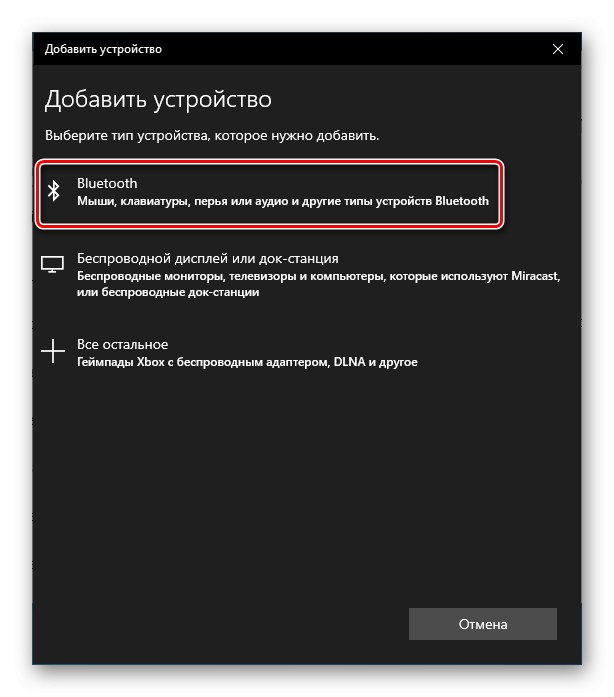
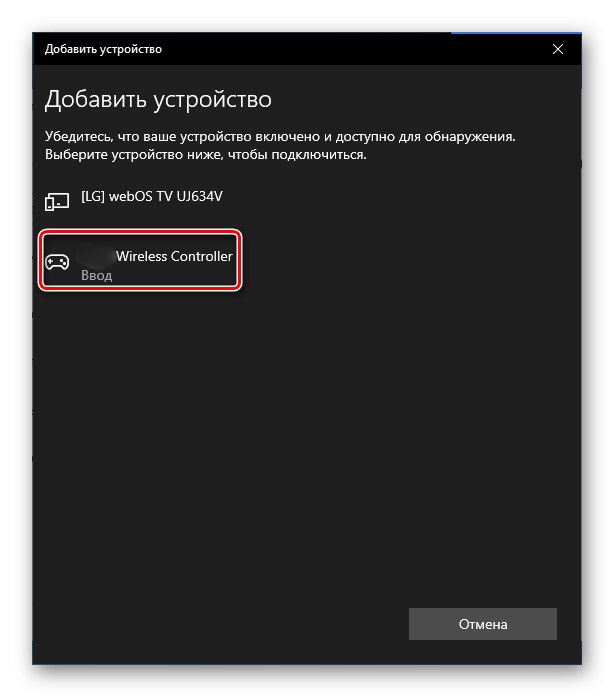
توفر الطريقة الأولى اتصالاً أفضل ، نظرًا لأن الاتصال عبر البلوتوث يكون مصحوبًا عادةً بفقدان الإشارة وتأخر الإدخال. لدى Sony محول Dualshock 4 USB الذي يجب أن يحل هذه المشكلات ، لكنه يكلف أكثر من محولات Bluetooth العادية وكان من الصعب العثور عليه في السوق مؤخرًا.
المرحلة 2: الإعداد على Steam
بمجرد الاتصال ، يمكن استخدام الجهاز في معظم الألعاب دون تثبيت برامج محاكاة وبرامج تشغيل إضافية ، ولكن فقط في حالة اللعب بخار... منذ عدة سنوات ، دعم النظام الأساسي DualShok 4 رسميًا. الشيء الرئيسي هو تمكينه في إعدادات العميل.
- افتح Steam ، وانتقل إلى علامة التبويب "رأي" و اختار وضع الصورة الكبيرةمصمم لتسهيل تشغيل النظام الأساسي على أجهزة التلفزيون والتحكم فيه باستخدام لوحة ألعاب.
- إذا كان العميل قد حدد Dualshock 4 ، فيمكن تشغيله على الفور. خلاف ذلك ، سيكون عليك تشغيله. للقيام بذلك ، انتقل إلى "إعدادات" بخار.
- نحن نختار "إعدادات وحدة التحكم".
- نضع علامات الاختيار أمام العناصر "دعم وحدة تحكم PS4" و "إعدادات المستخدم العامة".
- نفتح "مكتبة" Steam لبدء اللعبة.
![تسجيل الدخول إلى مكتبة Steam]()
يمكنك استخدام Dualshock 4 في تلك الألعاب التي لها التعيين المناسب.
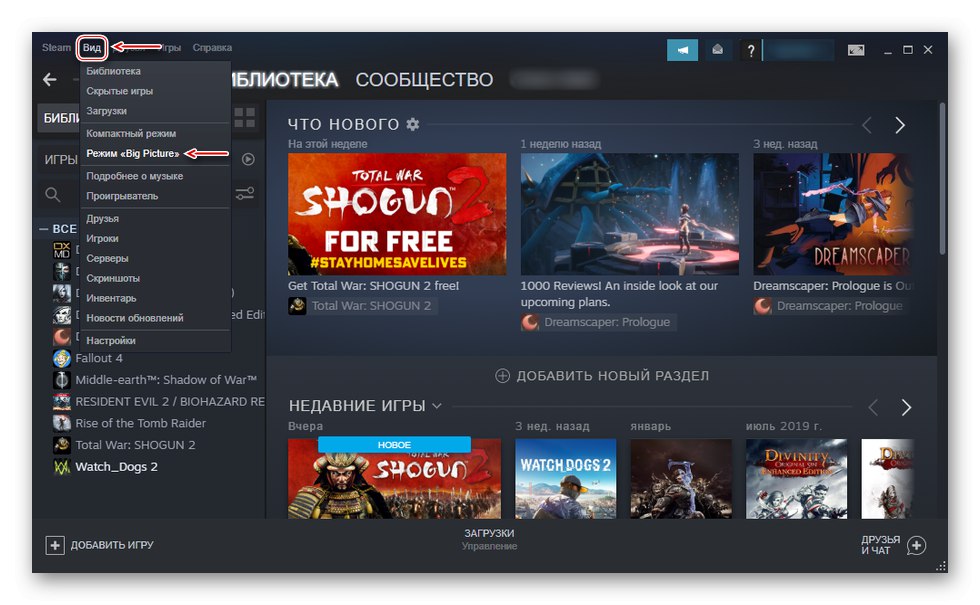
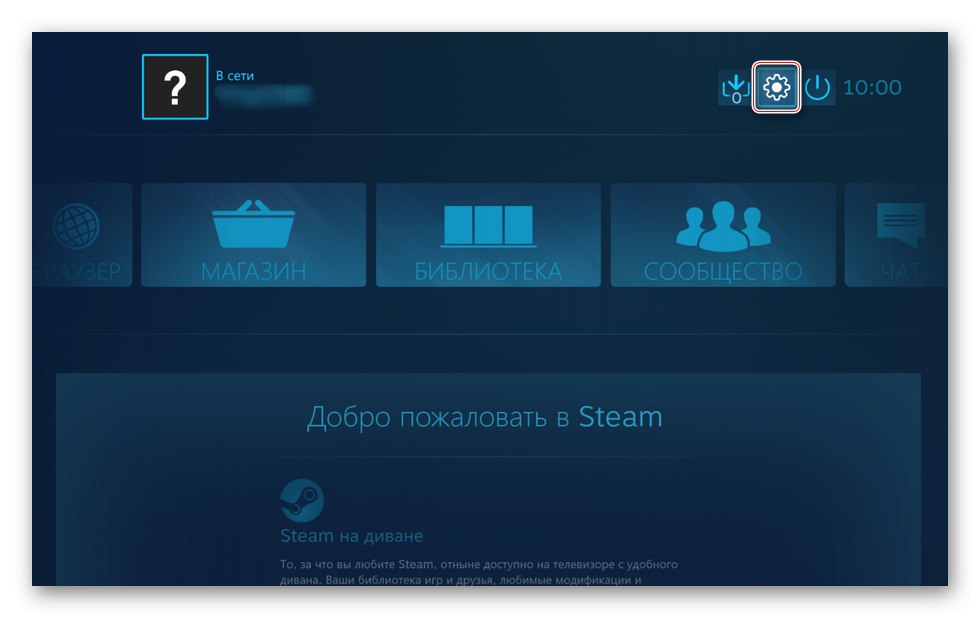
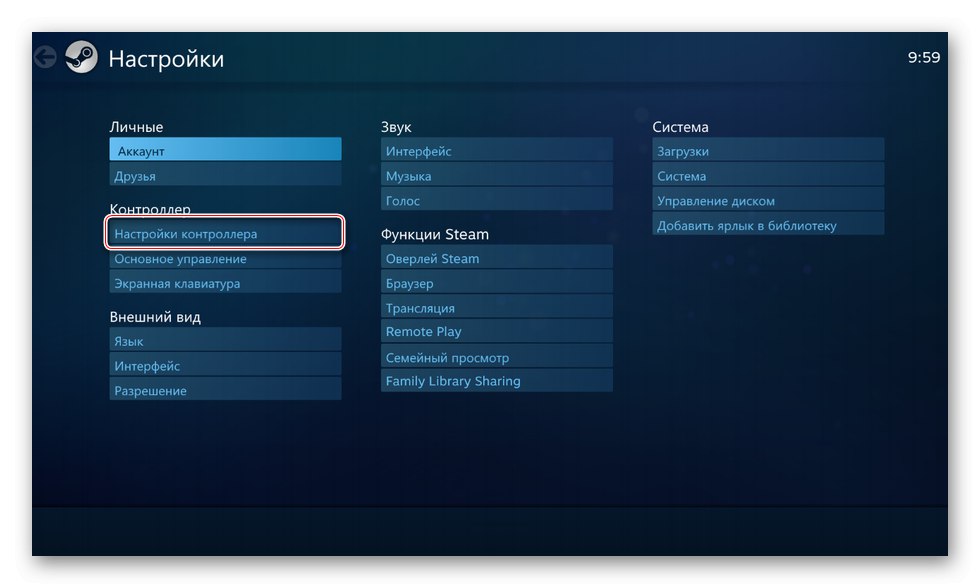
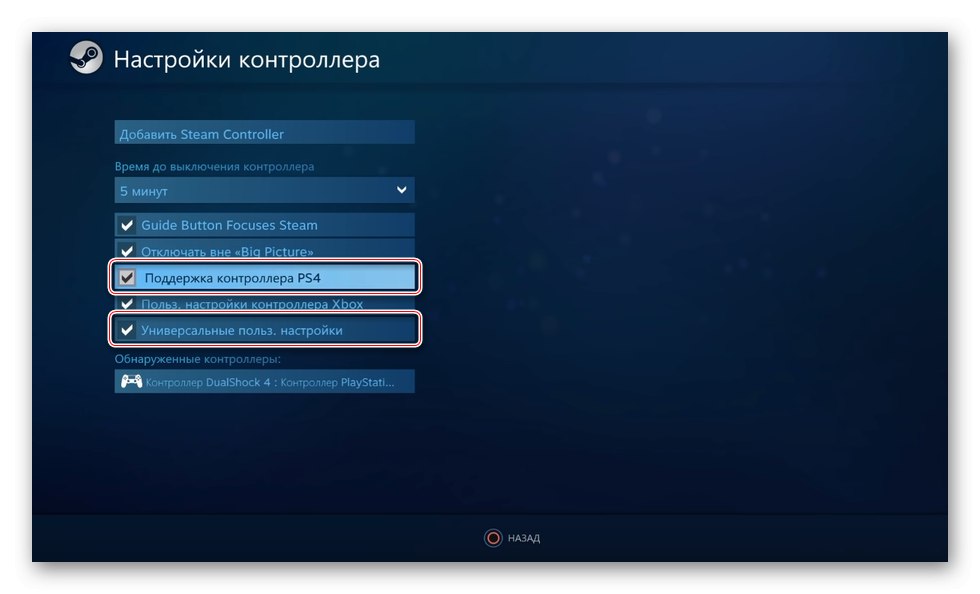
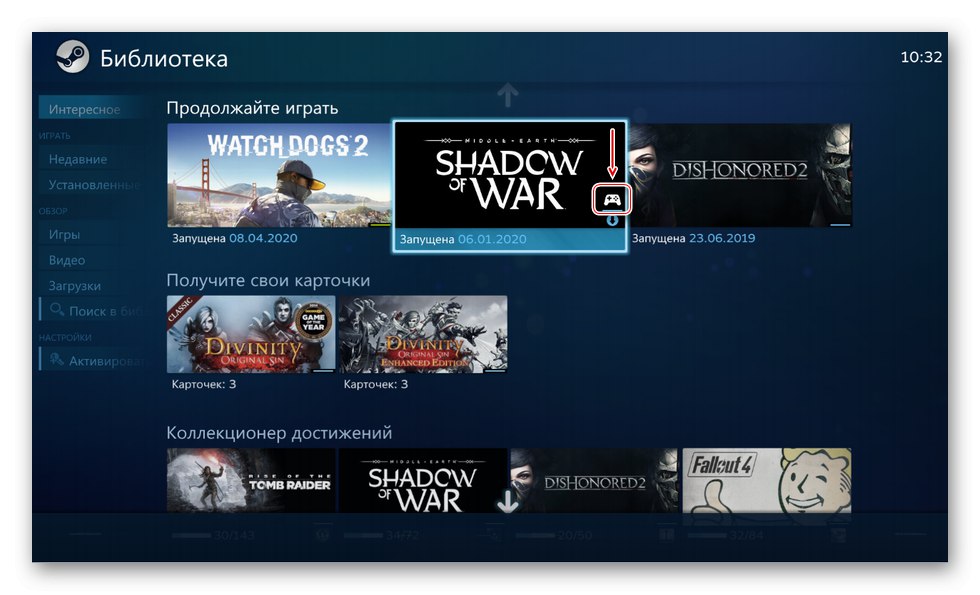
لا يتعرف Steam على وحدات تحكم PS4 الأصلية فحسب ، بل يتعرف أيضًا على بعض نسخها ، بشرط أن تعمل بشكل جيد على وحدة التحكم نفسها.
الخطوة 3: تثبيت برامج تشغيل إضافية
إذا لم تكن اللعبة مرتبطة بمنصة Steam ، على سبيل المثال ، تم شراؤها وتثبيتها في خدمة أخرى ، فسيتعين عليك تنزيل برامج إضافية. هناك العديد من هذه البرامج ، لكن مبدأ عملها لا يختلف كثيرًا. دعنا نلقي نظرة على إعداد Dualshock 4 في نظام التشغيل Windows 10 باستخدام تطبيق DS4Windows كمثال.
قم بتنزيل DS4Windows من الموقع الرسمي
- نذهب إلى صفحة البرنامج الرسمية وننقر "التحميل الان".
![قم بتسجيل الدخول إلى صفحة تنزيل DS4Windows]()
قم بتنزيل أحدث إصدار من التطبيق.
- إذا كنت بحاجة إلى صدع ، انقر فوق اللغات.
![قم بتسجيل الدخول إلى صفحة التنزيل الخاصة بـ Russifier لـ DS4Windows]()
اختر الروسية من القائمة.
- قم بفك ضغط الأرشيف باستخدام الكراك وانسخ المجلد "Ru-RU" إلى الدليل حيث تم فك أرشيف البرنامج.
- قم بتشغيل الملف DS4Windows.
- يجب أن يظهر الجهاز في علامة التبويب "المتحكمون".
- إذا لم يتم اكتشافه ، انتقل إلى علامة التبويب "إعدادات" وانقر "تثبيت جهاز التحكم / برنامج التشغيل".
- في نافذة الترحيب ، انقر فوق "تثبيت برنامج التشغيل لـ DS4".
- بعد اكتمال التثبيت ، انقر فوق "منجز"... إذا لم يتم العثور على المعالج ، نعيد توصيله.
- إذا كانت علامة التبويب "المتحكمون" تم تعريف لوحة الألعاب ، يمكنك بدء اللعبة. في هذه الحالة ، من الممكن إنشاء ملف تعريف مخصص - تغيير التخطيط ، وتخصيص لوحة اللمس ، والشريط الضوئي ، وما إلى ذلك. للقيام بذلك ، افتح علامة التبويب "مظهر" وانقر "جديد".
- نقوم بإجراء جميع التغييرات اللازمة ، وتحديد اسم ملف التعريف وحفظه.
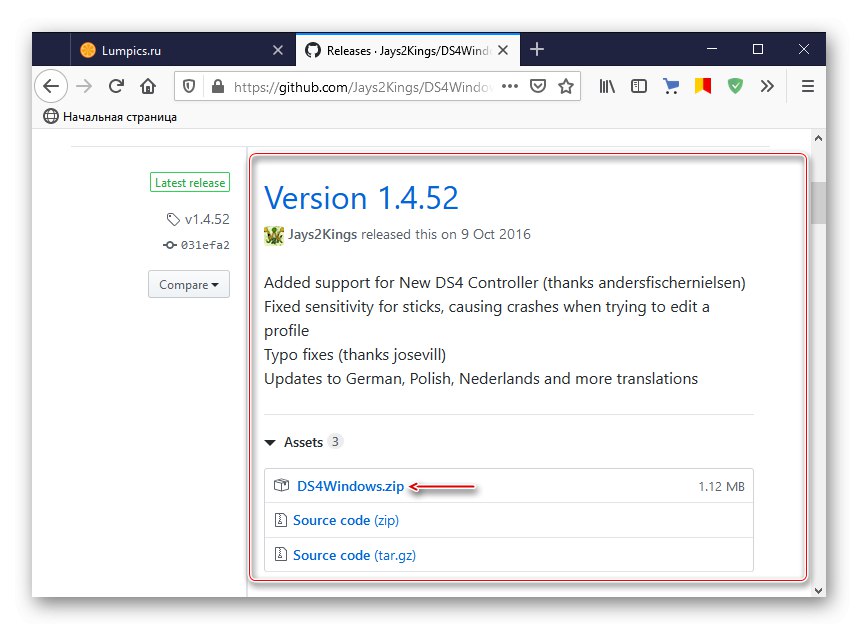
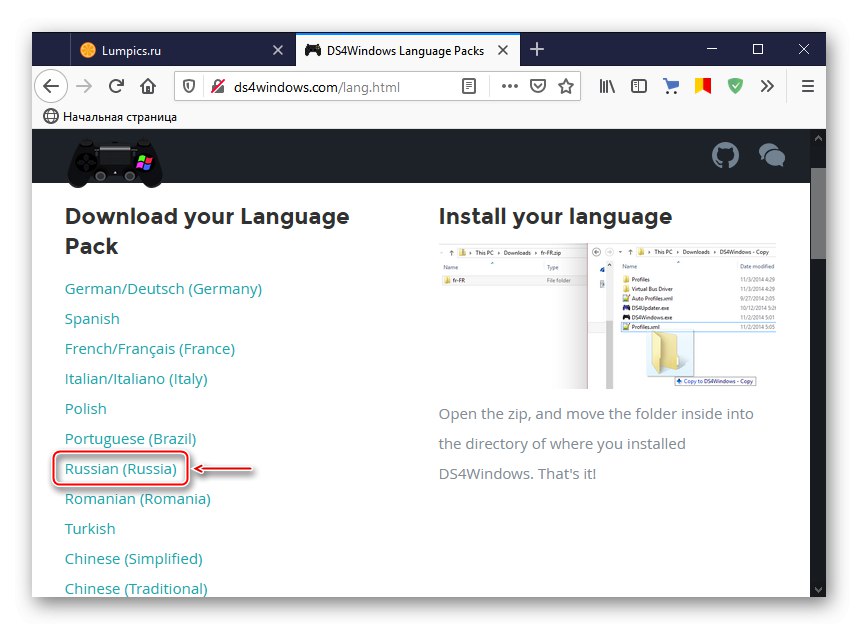
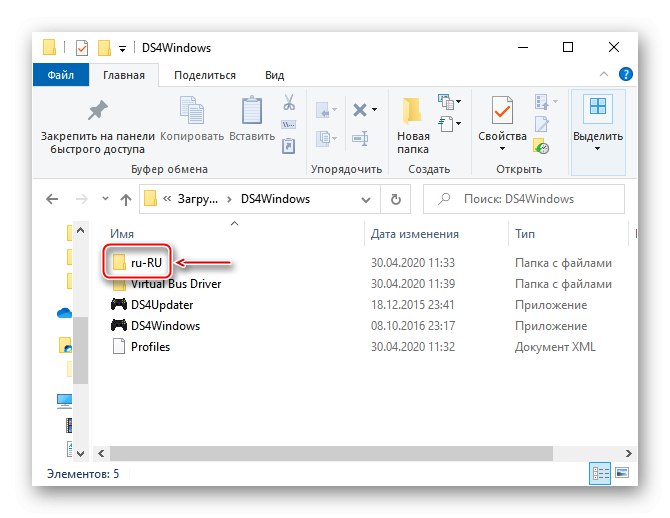
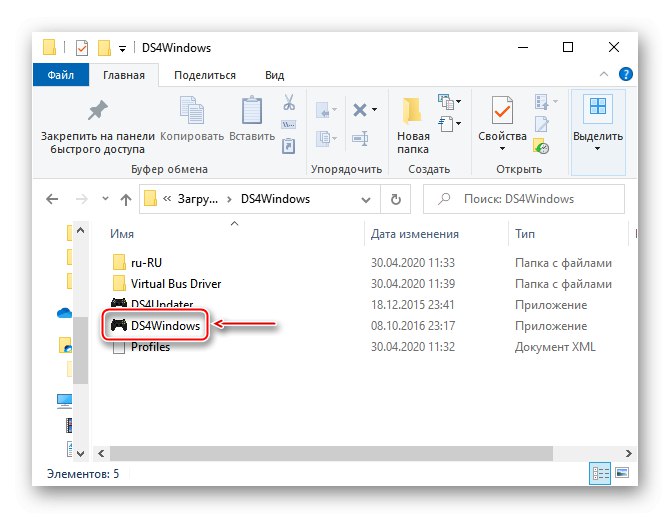
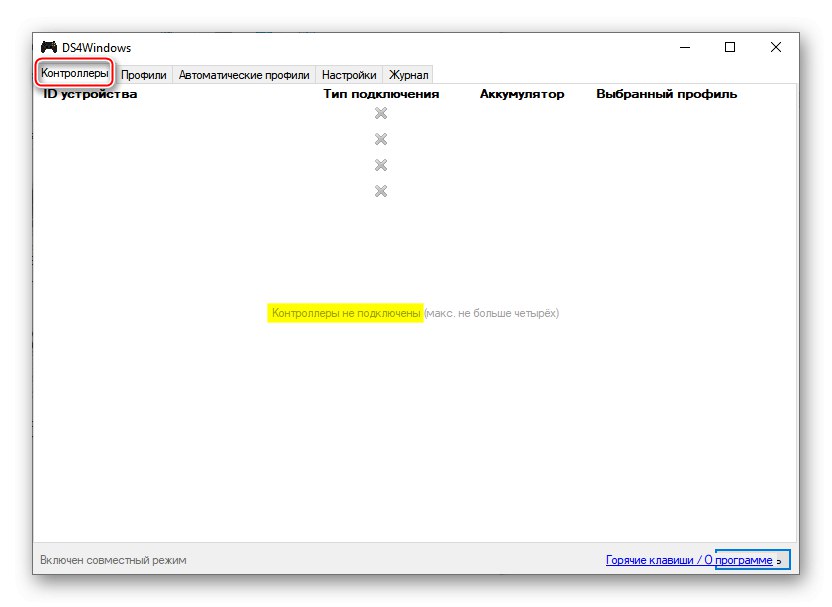
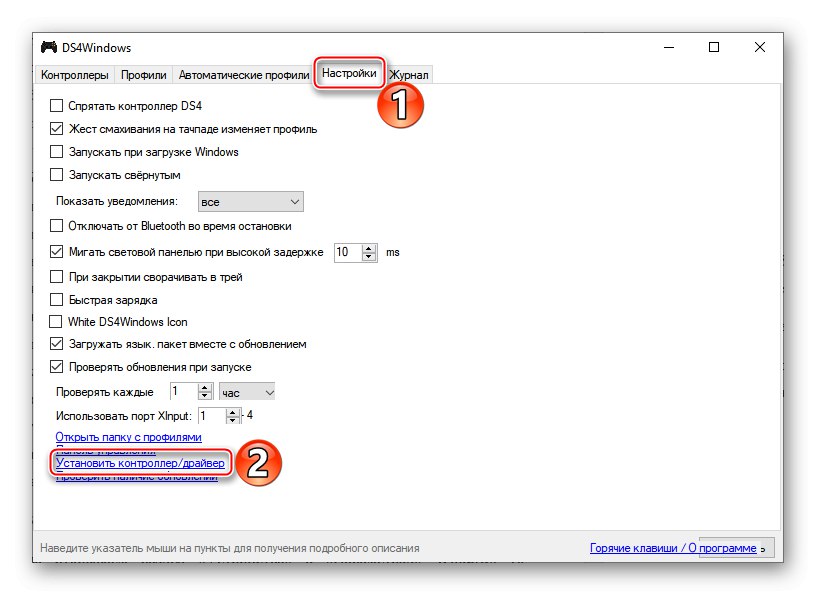
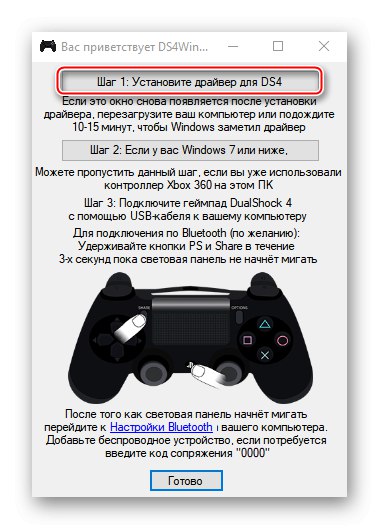
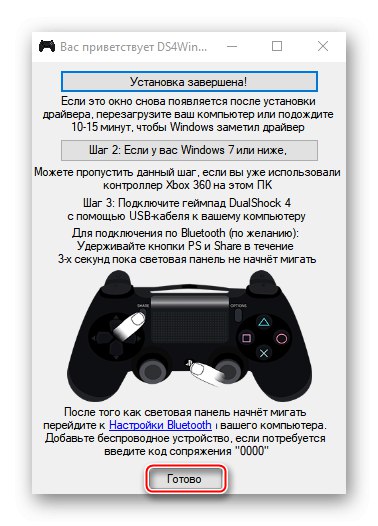
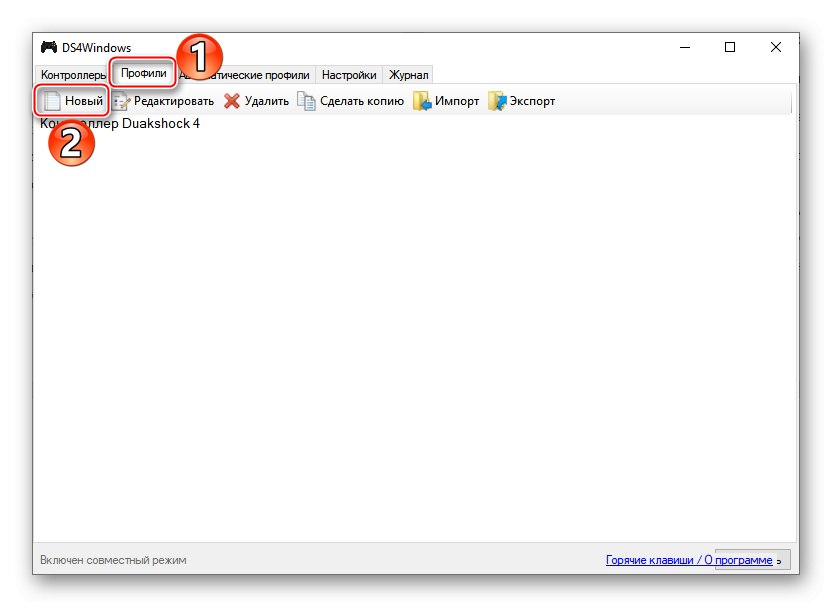
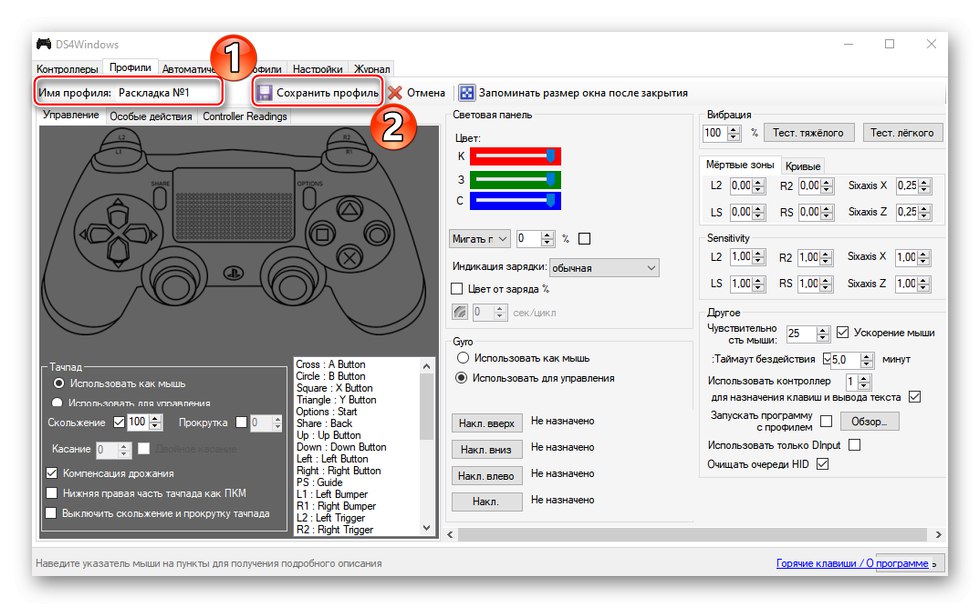
أصبح Dualshock 4 جاهزًا الآن للتشغيل على جهاز كمبيوتر يعمل بنظام Windows 10. وسيحتاج DS4Windows إلى التشغيل في كل مرة تحتاج فيها إلى استخدام لوحة الألعاب.